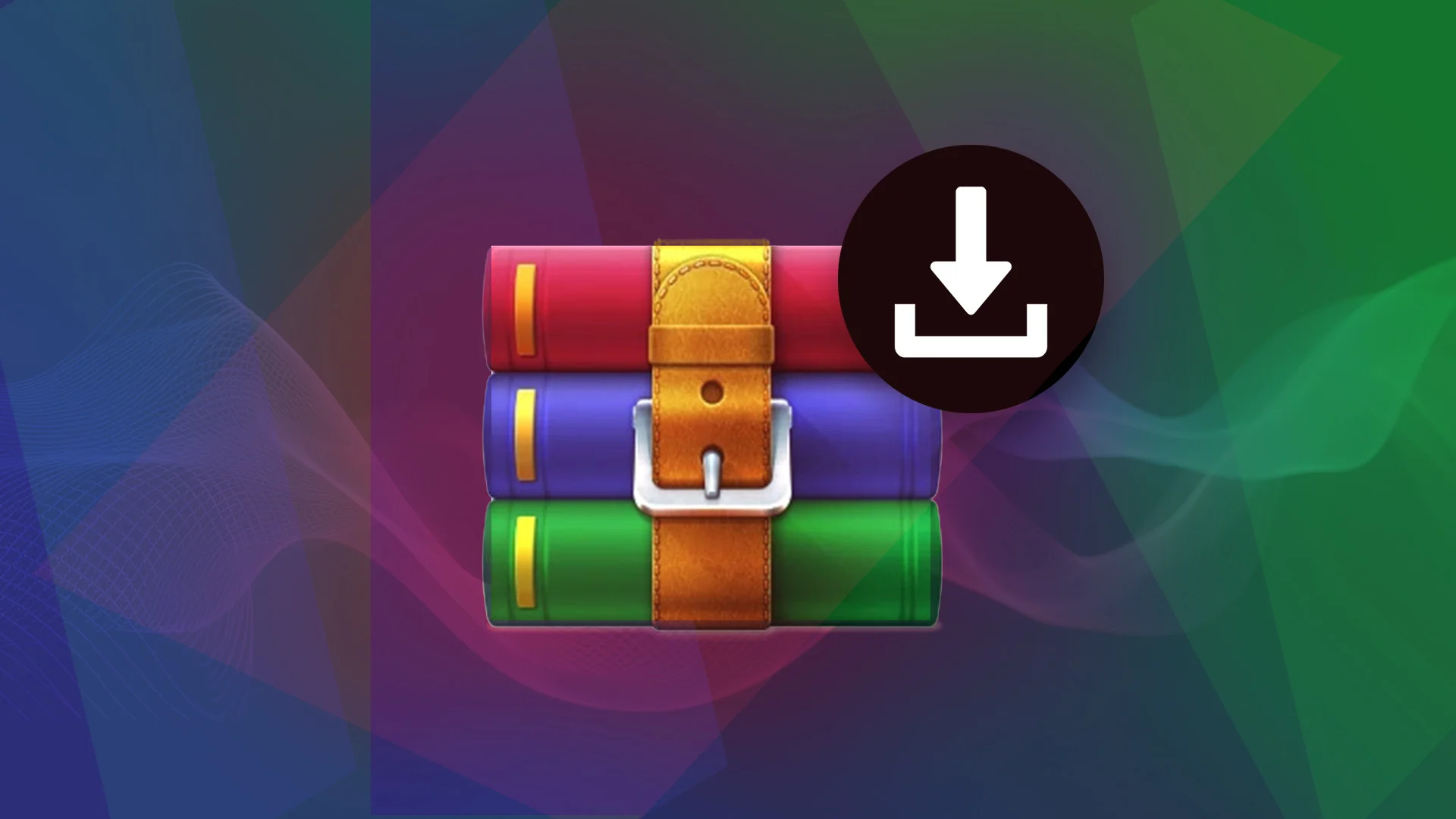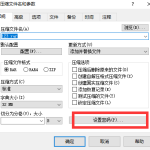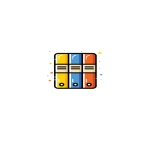WinRAR是一个流行的数据压缩工具,它创造并主要使用RAR格式来压缩和解压缩文件。RAR是WinRAR的专有压缩格式,提供高压缩率和强大的加密选项。因此,WinRAR与RAR格式之间的关系是,WinRAR是RAR格式的原创者和主要支持者。
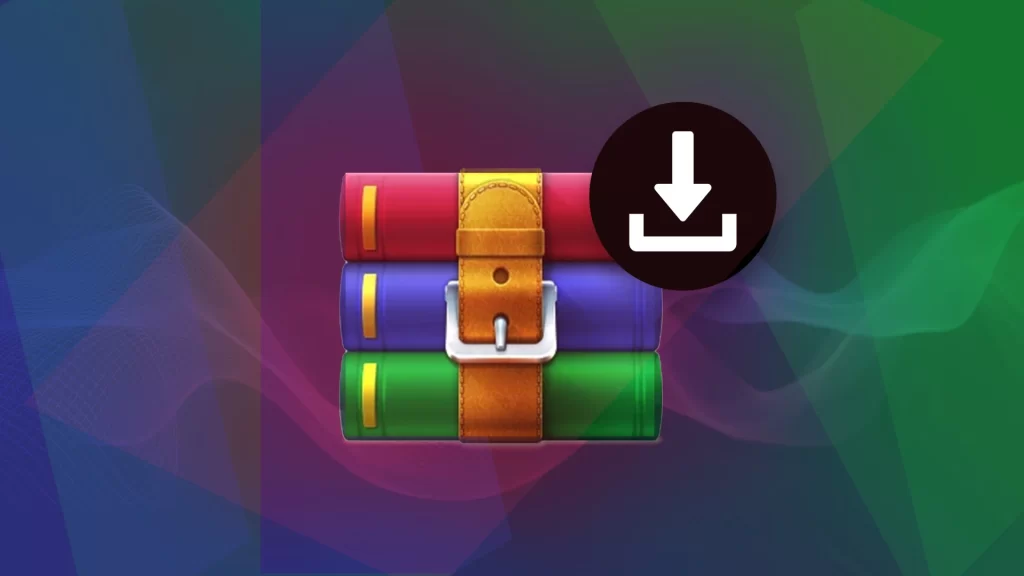
WinRAR和RAR格式的基本介绍
WinRAR的功能特性
- 高压缩率:WinRAR提供高压缩率,尤其是在RAR格式下,可以显著减少文件大小,这对于需要节省存储空间的用户尤为重要。
- 广泛的格式支持:除了其专有的RAR格式外,WinRAR还支持包括ZIP, CAB, ARJ, LZH, TAR, GZ, ACE, UUE, BZ2, JAR, ISO, Z, 7-Zip等多种压缩格式的创建和解压。
- 安全性功能:WinRAR提供密码保护和256位AES加密功能,确保压缩文件的安全性,特别适合处理敏感或私人数据。
RAR格式的技术规格
- 压缩效率:RAR格式设计时重点考虑了压缩效率,能够有效地处理大型文件和复杂的文件集合,提供超过ZIP格式的压缩比。
- 恢复记录和容错:RAR格式支持添加恢复记录,这一特性可以修复因部分损坏而无法解压的压缩文件,提高数据的恢复能力。
- 分卷压缩:RAR格式支持将大文件分割成多个小的卷,这使得大文件的存储和传输变得更加灵活和高效。分卷压缩特别适用于大文件和在有文件大小限制的媒体(如光盘)上存储数据。
如何使用WinRAR进行文件压缩
创建RAR文件的步骤
- 选择文件:首先,打开WinRAR下载好的应用程序,浏览到需要压缩的文件或文件夹。可以通过拖放或使用“添加”按钮来选择这些文件。
- 设置压缩参数:在添加文件后,选择“RAR”作为压缩格式。在压缩界面中,你可以设置文件名、压缩方法、压缩级别等参数。
- 创建压缩文件:设置完成后,点击“确定”按钮开始压缩。WinRAR将根据所选设置创建RAR文件,并将其保存在指定的位置。
设置压缩选项以优化存储
- 选择合适的压缩级别:WinRAR允许你选择从“最快”到“最佳”的不同压缩级别。较高的压缩级别通常会使用更多的处理时间,但可以获得更小的文件大小。根据你的具体需求(压缩速度对比文件大小),选择最适合的压缩级别。
- 启用固实压缩:固实压缩是一种技术,可以在多个文件被压缩到同一存档中时提高压缩率。这对于压缩包含许多小文件的文件夹特别有效。
- 利用高级功能:WinRAR还提供了其他高级功能,如设置密码保护和文件加密,使用恢复记录来保护压缩文件免受损坏,以及自定义压缩字典大小以优化压缩性能。
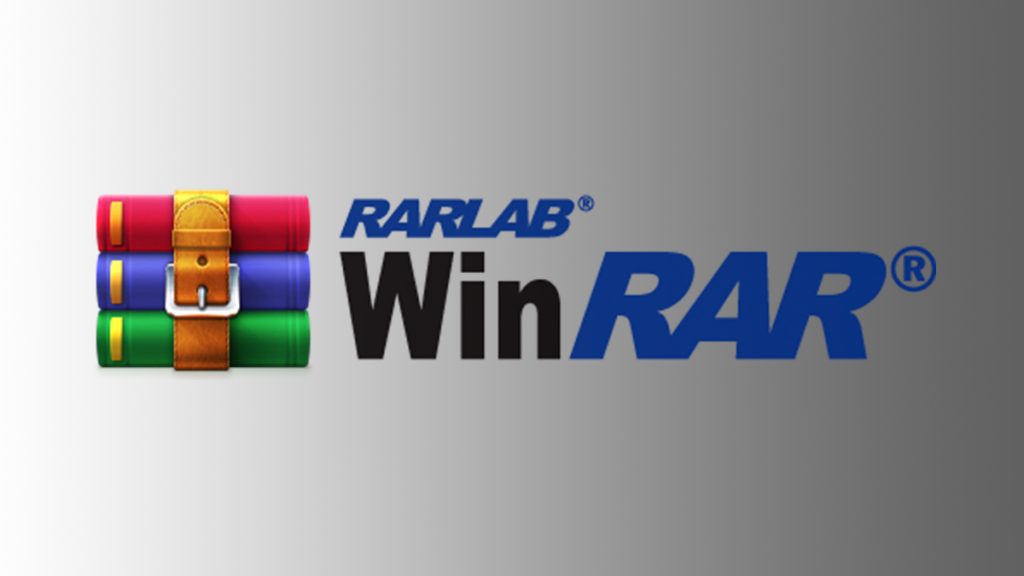
WinRAR的安全功能探讨
RAR格式的加密技术
- 采用AES加密:RAR格式支持高级加密标准(AES)的256位加密,这是一种广泛认可的安全标准,用于保护数据不被未授权访问。
- 加密文件头部信息:不仅文件内容可以加密,RAR还允许用户加密文件头部信息,这意味着文件名和结构等元数据也可以保护起来,增加了安全性。
- 使用多重保护机制:除了密码加密,RAR还支持通过设置文件损坏恢复记录来增强文件在损坏时的恢复能力,提高数据的完整性和安全性。
如何使用WinRAR保护压缩文件
- 设置强密码:创建RAR文件时,可以通过“设置密码”选项来为压缩文件加密。选择一个强密码(推荐使用大小写字母、数字和特殊字符的组合),可以有效防止密码破解。
- 选择合适的压缩和加密设置:在压缩文件时,除了选择加密选项外,还可以通过选择“删除原文件”功能来增加数据安全,确保数据只存在于加密的压缩文件中。
- 利用WinRAR的安全策略:WinRAR提供了多种安全设置,包括锁定压缩文件,防止修改,以及使用数字签名来验证文件的完整性。合理利用这些功能可以进一步增强文件安全性。

RAR与其他压缩格式的比较
RAR格式与ZIP格式的对比
- 压缩率和效率:RAR通常提供比ZIP更高的压缩率,尤其是在处理非常大的文件或文件集时。这意味着RAR压缩的文件通常比ZIP压缩的文件更小,从而节省更多的存储空间。
- 功能和灵活性:RAR格式支持更多高级功能,如分卷压缩、密码保护和修复损坏的压缩档案。而ZIP虽然在兼容性方面更强,但在功能上不如RAR丰富。
- 普及度和兼容性:ZIP格式的普及度和兼容性优于RAR,几乎所有的操作系统都内置支持ZIP解压,而RAR格式则需要专用软件如WinRAR来处理。
RAR格式与7-Zip压缩效果的比较
- 压缩技术:7-Zip使用LZMA和LZMA2压缩算法,这些算法在某些情况下可以提供与RAR相竞争的压缩率。RAR格式特别适用于大文件和复杂的文件集合。
- 速度与效率:RAR格式在多核处理器优化方面表现更佳,特别是在使用多线程时,可以更快地处理压缩任务。7-Zip虽然在单线程中表现出色,但在多核环境中RAR可能有优势。
- 成本和许可:7-Zip是免费和开源的,适合预算有限或偏好开源解决方案的用户。WinRAR虽然提供免费试用,但最终需要购买许可,适合需要高级功能和更好支持的商业环境。
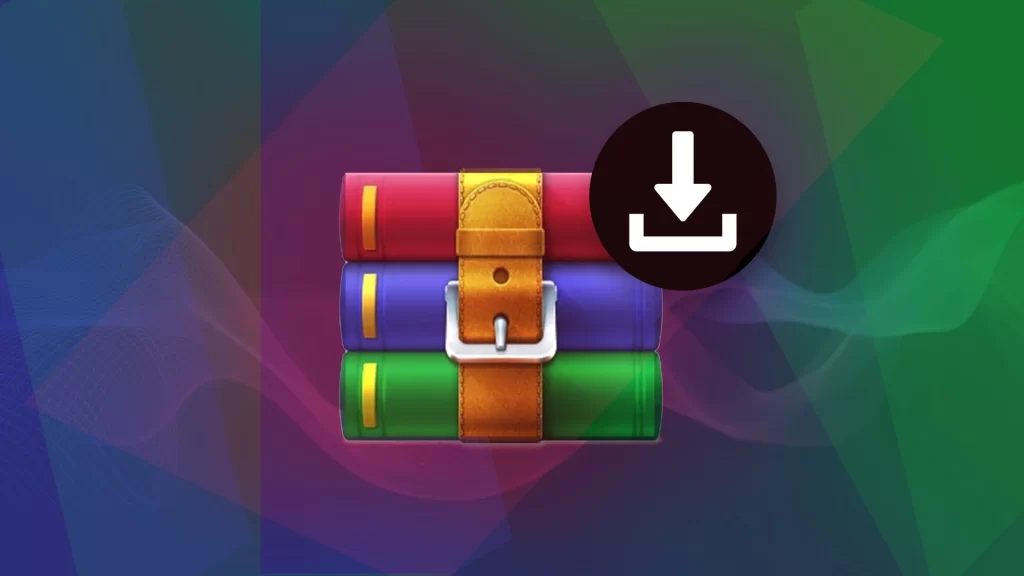
WinRAR的高级功能使用指南
如何分卷压缩大文件
- 设置分卷大小:在使用WinRAR创建压缩文件时,可以在压缩界面中选择“分卷压缩”选项,并设定每个卷的大小。常见的分卷大小包括1.44MB(软盘大小)、100MB、650MB(CD大小)、700MB、1GB等,依据目标存储介质或传输限制来设置。
- 选择合适的压缩格式:虽然分卷压缩适用于所有支持的格式,RAR格式因其高压缩效率特别适合用于大文件的分卷压缩。
- 利用命令行进行分卷压缩:对于经验丰富的用户,可以使用WinRAR的命令行工具来更精细地控制分卷压缩的过程,例如自定义分卷命名规则或在脚本中自动化分卷压缩任务。
恢复损坏的RAR文件
- 使用内置恢复功能:WinRAR提供了一个内置的修复工具,可以尝试修复损坏的RAR压缩文件。在WinRAR界面中,选择损坏的RAR文件,点击工具栏上的“修复”按钮,然后选择修复的目标文件夹。
- 设置恢复记录:在创建RAR文件时,可以选择添加恢复记录。这个选项会增加一些额外的数据,用于在文件部分损坏时恢复丢失的数据。此功能显著增加了文件的恢复能力。
- 利用第三方软件:如果WinRAR的内置修复功能不能解决问题,还可以尝试使用第三方数据恢复软件。这些软件通常具有更高级的恢复算法,能够处理更复杂的数据损坏情况。
WinRAR如何支持RAR格式的压缩和解压缩?
WinRAR是RAR格式的原生支持工具,提供了创建、打开和解压RAR文件的功能。用户可以通过WinRAR的用户界面或命令行界面轻松管理RAR文件,包括设置密码、选择压缩率和修复损坏的RAR文件等。
RAR格式与其他压缩格式相比有哪些独特优势?
RAR格式的主要优势包括更高的压缩率和强大的恢复功能。它能有效处理大文件和包含多个文件的压缩包,同时提供文件损坏恢复和密码保护功能,这些都是很多其他压缩格式不具备的。
为什么WinRAR尽管是商业软件还广泛受欢迎?
尽管WinRAR是商业软件,需要购买许可才能完全使用,但它提供了试用期并且其性能和高级功能(如高压缩率、安全性、多语言支持)在用户中获得了广泛的认可,使其成为了压缩和解压缩工具的首选之一。